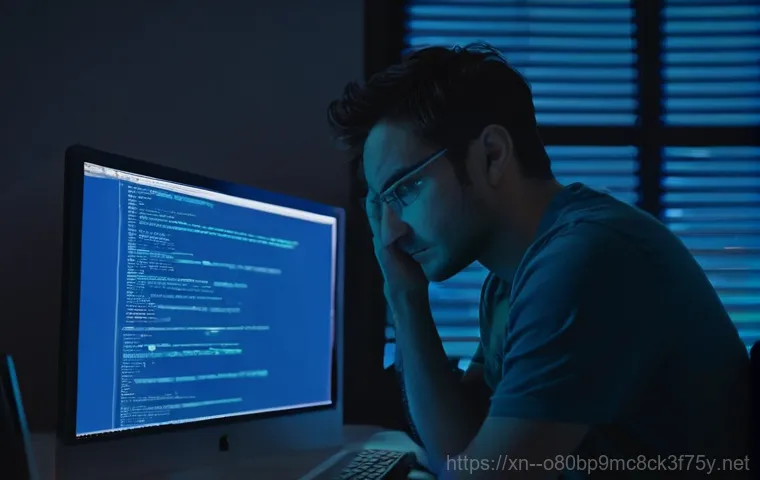컴퓨터 좀 써봤다 하시는 분들이라면 누구나 한 번쯤 겪어봤을 법한 악몽 같은 순간이 있죠. 바로 갑작스러운 블루스크린의 등장! 그중에서도 ‘THREAD_STUCK_IN_DEVICE_DRIVER’라는 녀석은 정말이지 사람을 멘붕에 빠뜨리기에 충분합니다.
저도 성석동에서 한창 중요한 작업을 하고 있는데 갑자기 화면이 멈추고 파란색 오류 메시지가 뜬 순간, 심장이 쿵 내려앉는 줄 알았답니다. 이게 대체 무슨 일인지, 내 소중한 컴퓨터가 고장 난 건 아닌지 걱정부터 앞설 거예요. 특히 게임을 즐기거나 영상 편집처럼 그래픽카드 사용량이 많은 작업을 할 때 불쑥 나타나 우리의 소중한 시간을 앗아가 버리곤 하죠.
하지만 너무 걱정 마세요! 수많은 시행착오와 경험을 통해 제가 직접 알아낸 이 골치 아픈 오류의 진짜 원인과 확실한 해결책들을 지금부터 명쾌하게 알려드릴게요!
갑작스러운 블루스크린! THREAD_STUCK_IN_DEVICE_DRIVER, 대체 왜 나타나는 걸까요?

그래픽카드 드라이버, 얘가 문제의 핵심!
컴퓨터를 좀 써봤다 하는 분들이라면 ‘THREAD_STUCK_IN_DEVICE_DRIVER’라는 녀석을 마주했을 때 등골이 오싹했을 경험이 분명 있을 거예요. 저도 밤샘 작업 중에 이 오류를 만나 순간적으로 멘붕에 빠졌던 적이 한두 번이 아니랍니다. 이 블루스크린 오류의 주된 원인은 바로 그래픽카드 드라이버와 깊은 연관이 있습니다.
드라이버가 최신 버전이 아니거나, 윈도우와 호환되지 않는 드라이버를 설치했을 때, 심지어는 드라이버 자체가 손상되었을 때도 이런 문제가 발생하곤 해요. 특히 게임을 즐겨 하시는 분들이나 영상 편집처럼 그래픽 자원을 많이 사용하는 프로그램을 돌릴 때 불쑥 나타나 우리의 소중한 데이터를 날려버리곤 하죠.
그래픽카드가 제대로 작동하지 못하고 멈춰버리는 현상이라고 이해하시면 쉬울 거예요. 마치 고속도로를 달리던 자동차가 갑자기 엔진이 멈춰서는 것과 비슷하다고 할 수 있죠. 이때 가장 먼저 의심해봐야 할 것이 바로 이 드라이버 문제라는 점, 꼭 기억해두세요.
단순히 드라이버를 다시 설치하는 것만으로도 해결되는 경우가 의외로 많답니다.
알고 보면 BIOS 설정도 큰 영향이!
블루스크린은 단순히 소프트웨어적인 문제뿐만 아니라 하드웨어적인 요소와도 복잡하게 얽혀 나타나는 경우가 많아요. 그중에서도 많은 분들이 간과하기 쉬운 부분이 바로 BIOS (바이오스) 설정과 펌웨어 업데이트입니다. 컴퓨터 부팅 시 가장 먼저 작동하는 BIOS는 우리 컴퓨터의 하드웨어들을 총괄하고 제어하는 역할을 하는데요, 만약 이 BIOS가 최신 그래픽카드나 다른 하드웨어와 제대로 호환되지 않거나, 오랫동안 업데이트를 하지 않아 특정 설정이 충돌을 일으키면 ‘THREAD_STUCK_IN_DEVICE_DRIVER’ 오류가 발생할 수 있습니다.
제가 직접 겪어보니, 새 그래픽카드를 장착했는데 계속해서 블루스크린이 뜨길래 별의별 방법을 다 써보다가 마지막으로 메인보드 제조사 홈페이지에서 BIOS 업데이트 파일을 찾아 적용했더니 거짓말처럼 문제가 해결된 경험이 있어요. 처음에는 ‘설마 BIOS가 문제겠어?’ 하는 생각이었는데, 의외의 복병이었던 거죠.
그러니 그래픽카드 드라이버를 아무리 만져봐도 해결되지 않을 때는 주저하지 말고 BIOS 업데이트 여부를 꼭 확인해보시는 걸 추천합니다. 생각보다 훨씬 중요한 부분이에요!
골치 아픈 THREAD_STUCK_IN_DEVICE_DRIVER, 이렇게 해결해봐요!
그래픽카드 드라이버, 이렇게 ‘클린’하게 재설치하세요!
‘THREAD_STUCK_IN_DEVICE_DRIVER’ 오류의 1 순위 용의자가 그래픽카드 드라이버라는 것은 이제 다들 아셨을 거예요. 그렇다면 어떻게 해결해야 할까요? 단순히 ‘최신 드라이버 설치’만으로는 부족할 때가 많습니다.
제가 수많은 시행착오 끝에 얻은 가장 효과적인 방법은 바로 ‘클린 설치’입니다. 기존에 설치되어 있던 모든 그래픽카드 드라이버 잔재를 완벽하게 제거하고 새로 설치하는 방식이죠. 윈도우 제어판에서 드라이버를 삭제하는 것만으로는 부족할 수 있어서, 저는 ‘DDU(Display Driver Uninstaller)’ 같은 전문 프로그램을 활용합니다.
DDU로 안전 모드에서 기존 드라이버를 깨끗하게 지우고, 재부팅 후 그래픽카드 제조사(NVIDIA, AMD 등) 공식 홈페이지에서 자신의 그래픽카드 모델에 맞는 최신 드라이버를 직접 다운로드하여 설치하는 거죠. 이렇게 했을 때 오류가 해결될 확률이 훨씬 높아집니다. 성석동에 사는 제 친구도 같은 문제로 고생하다가 이 방법을 알려줬더니 바로 해결됐다고 얼마나 고마워하던지!
혹시 최신 드라이버 설치 후에도 문제가 발생한다면, 한두 단계 이전의 안정적인 드라이버 버전을 찾아 설치해보는 것도 좋은 방법이 될 수 있어요. 무조건 최신이 정답은 아니라는 사실, 꼭 기억해두세요!
메인보드 BIOS 업데이트, 두려워 말고 도전해볼까요?
앞서 말씀드렸듯이, BIOS 업데이트는 그래픽카드 드라이버 문제만큼이나 ‘THREAD_STUCK_IN_DEVICE_DRIVER’ 오류 해결에 중요한 역할을 할 수 있습니다. 많은 분들이 BIOS 업데이트를 어렵고 위험하게 생각하시는데, 요즘은 메인보드 제조사에서 제공하는 유틸리티나 USB를 이용한 방법이 매우 간편해져서 초보자도 충분히 할 수 있습니다.
우선, 자신의 메인보드 모델명을 정확히 확인하고, 해당 제조사 홈페이지에 접속하여 최신 BIOS 펌웨어 파일을 다운로드해야 합니다. 이때 주의할 점은 반드시! 자신의 메인보드 모델과 정확히 일치하는 파일을 받아야 한다는 거예요.
다른 모델의 펌웨어를 잘못 설치하면 심각한 문제가 발생할 수 있으니 꼭 확인 또 확인하세요. 다운로드한 파일을 USB에 담아 BIOS 업데이트를 진행하면 되는데, 대부분의 메인보드는 바이오스 내부에 ‘EZ Flash’나 ‘Q-Flash’ 같은 업데이트 도구를 제공합니다.
설명서를 잘 따라 하면 크게 어렵지 않게 성공할 수 있을 거예요. 제가 직접 해보니, 업데이트 후에는 컴퓨터가 전반적으로 더 안정화되고 성능도 개선되는 느낌을 받았답니다.
내 그래픽카드는 안녕하신가요? 하드웨어 점검의 중요성
그래픽카드 슬롯 재장착의 작은 기적!
가끔은 너무나 기본적인 원인 때문에 복잡한 오류가 발생하기도 합니다. ‘THREAD_STUCK_IN_DEVICE_DRIVER’ 오류가 반복될 때, 혹시 컴퓨터 본체를 옮기거나 청소하는 과정에서 그래픽카드가 메인보드 슬롯에서 살짝 이탈하지는 않았는지 의심해볼 필요가 있어요.
그래픽카드가 슬롯에 제대로 결착되지 않으면 전원 공급이나 데이터 통신에 문제가 생겨 오류를 유발할 수 있거든요. 저도 예전에 컴퓨터 내부 청소를 하다가 실수로 그래픽카드를 건드린 후부터 블루스크린이 뜨기 시작해서 식겁했던 적이 있습니다. 그때 제가 했던 방법은 아주 간단했어요.
우선 컴퓨터 전원을 완전히 끄고, 본체 커버를 연 다음 그래픽카드를 슬롯에서 조심스럽게 분리했다가 다시 꾹 눌러서 제대로 장착해주는 겁니다. 이때 딸깍 소리가 나면서 완전히 고정되는 느낌이 들면 성공이에요. 혹시 모르니 그래픽카드 보조전원 케이블도 빠져있는지 확인하고 다시 꽂아주면 금상첨화죠.
이렇게 단순한 재장착만으로도 문제가 해결되는 경우가 생각보다 많으니, 드라이버나 BIOS 업데이트 전에 한 번쯤 시도해보는 것을 강력히 추천합니다.
혹시 그래픽카드 자체 고장은 아닐까?

드라이버 업데이트도 해보고, BIOS도 최신으로 맞춰보고, 심지어 그래픽카드 재장착까지 해봤는데도 여전히 ‘THREAD_STUCK_IN_DEVICE_DRIVER’ 오류가 나타난다면, 이제는 그래픽카드 자체의 고장을 의심해볼 차례입니다. 안타깝게도 모든 문제는 소프트웨어적인 것으로만 해결되는 것은 아니거든요.
특히 오래된 그래픽카드나 과도한 오버클럭을 했던 그래픽카드에서 이런 현상이 나타날 확률이 높습니다. 그래픽카드 메모리나 GPU 코어 자체에 물리적인 문제가 생겼을 가능성도 배제할 수 없죠. 가장 확실한 방법은 다른 컴퓨터에 문제의 그래픽카드를 장착해보거나, 반대로 다른 정상적인 그래픽카드를 내 컴퓨터에 장착해보는 겁니다.
만약 다른 컴퓨터에서도 같은 오류가 발생하거나, 내 컴퓨터에 다른 그래픽카드를 꽂았을 때 문제가 해결된다면, 아쉽지만 기존 그래픽카드의 수명이 다했을 확률이 높습니다. 이때는 더 이상의 고생은 그만하고 과감하게 새 그래픽카드로 교체하는 것이 정신 건강에 이롭습니다. 고가의 부품인 만큼 아깝겠지만, 스트레스 받으며 버티는 것보다는 현명한 선택일 수 있어요.
블루스크린과의 전쟁! 해결책 총정리 및 추가 꿀팁
이 모든 걸 시도해도 안 된다면, 윈도우 재설치 전에 이것부터!
앞서 말씀드린 모든 방법들, 즉 그래픽카드 드라이버 클린 설치, BIOS 업데이트, 그래픽카드 재장착, 심지어 다른 그래픽카드 테스트까지 해봤는데도 ‘THREAD_STUCK_IN_DEVICE_DRIVER’ 오류가 계속 발생한다면 정말 골치가 아플 겁니다. 이쯤 되면 ‘윈도우를 다시 깔아야 하나?’ 하는 생각이 절로 들 텐데요, 성급하게 포맷하고 재설치하기 전에 딱 한 가지만 더 확인해보세요.
바로 윈도우 운영체제 파일 손상 여부입니다. 간혹 윈도우 시스템 파일이 손상되어 특정 하드웨어와의 통신에 문제가 생길 때 이런 오류가 나타나기도 합니다. ‘sfc /scannow’ 명령어를 관리자 권한으로 실행한 명령 프롬프트에 입력하여 시스템 파일 검사를 진행하고, 손상된 파일을 복구해보는 거죠.
의외로 이 간단한 방법으로 해결되는 경우도 많습니다. 또, 윈도우 업데이트가 제대로 완료되지 않아 발생하는 경우도 있으니, 혹시 밀린 업데이트가 있다면 모두 완료해보는 것도 좋은 시도입니다. 제가 느낀 바로는, 윈도우는 참 알다가도 모를 오류를 많이 뿜어내는 녀석이지만, 그만큼 다양한 해결책이 존재한다는 사실을 잊지 마세요!
| 오류 원인 | 주요 해결책 | 주의사항 및 꿀팁 |
|---|---|---|
| 그래픽카드 드라이버 문제 (오래됨, 손상, 호환성) | DDU 이용한 드라이버 클린 재설치 (최신 또는 안정 버전) | 공식 홈페이지 드라이버 사용, 최신만이 정답은 아님 |
| 메인보드 BIOS (펌웨어) 문제 (오래됨, 호환성) | 메인보드 제조사 공식 홈페이지에서 BIOS 업데이트 | 정확한 모델 확인 필수, 업데이트 중 전원 차단 금지 |
| 그래픽카드 장착 불량 또는 보조전원 문제 | 그래픽카드 슬롯 재장착, 보조전원 케이블 확인 | 본체 이동/청소 후 발생 시 우선 확인 |
| 그래픽카드 자체 하드웨어 고장 | 다른 그래픽카드로 교체 테스트, AS 또는 교체 고려 | 다른 PC에서 테스트 후 확정, 수리 여부 판단 |
| 윈도우 시스템 파일 손상 또는 업데이트 미비 | sfc /scannow 명령으로 시스템 파일 검사 및 복구, 윈도우 업데이트 완료 | 윈도우 재설치 전 마지막으로 시도해 볼 방법 |
글을 마치며
오늘은 정말 골칫덩이 같은 ‘THREAD_STUCK_IN_DEVICE_DRIVER’ 오류에 대해 깊이 파고들어 봤습니다. 저도 이 오류 때문에 밤잠 설치고 고생했던 기억이 생생한데요, 여러분의 소중한 컴퓨터가 멈춰버리는 불상사가 생기지 않도록 제가 알려드린 꿀팁들이 많은 도움이 되었으면 좋겠습니다. 결국 이 오류는 그래픽카드 드라이버부터 BIOS, 그리고 하드웨어적인 문제까지 다양한 원인으로 발생할 수 있다는 것을 명심하시고, 너무 좌절하지 마세요! 차근차근 해결책을 시도하다 보면 분명히 해답을 찾을 수 있을 겁니다. 때로는 작은 변화가 큰 해결로 이어지기도 하니까요. 여러분의 PC가 다시 안정적으로 작동하는 그날까지! 파이팅입니다!
알아두면 쓸모 있는 정보
1. 그래픽카드 드라이버는 단순히 최신 버전만 고집하기보다, 자신의 시스템과 가장 안정적으로 호환되는 버전을 찾는 것이 중요해요. 때로는 한두 단계 이전의 드라이버가 더 나은 성능과 안정성을 제공하기도 한답니다.
2. 드라이버를 재설치할 때는 ‘DDU(Display Driver Uninstaller)’와 같은 전문 프로그램을 활용해 기존 드라이버 잔여 파일을 완전히 제거하는 ‘클린 설치’를 생활화해보세요. 훨씬 깔끔하고 오류 발생률을 줄일 수 있어요.
3. 블루스크린이 발생했을 때 윈도우 ‘이벤트 뷰어’를 확인해보면 오류 발생 시점의 자세한 로그를 볼 수 있습니다. 이를 통해 문제의 원인을 좀 더 구체적으로 추적하는 데 도움이 될 수 있어요.
4. 의외로 파워서플라이(PSU)의 전력 부족이나 불안정한 전원 공급이 그래픽카드 문제를 야기하는 경우도 있습니다. 특히 고성능 그래픽카드를 사용한다면 정격 출력의 안정적인 파워서플라이 사용이 필수적이에요.
5. 그래픽카드나 CPU의 온도가 너무 높게 유지되는 것도 불안정성의 원인이 될 수 있습니다. HWMonitor 같은 프로그램을 이용해 게임이나 작업 중 온도를 주기적으로 확인하고, 필요하다면 쿨링 시스템을 점검해보세요.
중요 사항 정리
THREAD_STUCK_IN_DEVICE_DRIVER 오류는 주로 그래픽카드 드라이버, 메인보드 BIOS 설정, 그래픽카드 장착 상태, 그리고 최악의 경우 그래픽카드 자체 고장으로 발생할 수 있습니다. 문제 해결을 위해서는 그래픽카드 드라이버를 DDU를 이용해 깨끗하게 재설치하고, 메인보드 BIOS를 최신 버전으로 업데이트하며, 그래픽카드가 슬롯에 제대로 장착되었는지 확인하는 것이 우선입니다. 이 모든 시도에도 불구하고 문제가 해결되지 않는다면, 윈도우 시스템 파일 검사나 다른 그래픽카드로 교체 테스트를 통해 하드웨어 고장 여부를 진단해보는 체계적인 접근이 필요합니다. 어떤 방법이든 서두르지 않고 차근차근 시도하는 것이 중요해요.
자주 묻는 질문 (FAQ) 📖
질문: THREADSTUCKINDEVICEDRIVER, 대체 무슨 오류인가요? 갑자기 나타나면 너무 당황스러워요!
답변: 아이고, 맞아요! 이 THREADSTUCKINDEVICEDRIVER 오류 메시지를 갑자기 만나면 정말이지 심장이 덜컥 내려앉죠. 저도 얼마 전에 중요한 문서 작업 중에 화면이 파랗게 변해버려서 얼마나 놀랐는지 몰라요.
이게 사실은 ‘0x000000EA’라는 오류 코드와 함께 나타나는 블루스크린의 한 종류인데요. 쉽게 말해, 컴퓨터가 뭔가 중요한 작업을 처리하려고 하는데, 특히 그래픽 카드가 그 역할을 제대로 수행하지 못하고 ‘꽉 막혀버렸다’고 시스템에 알리는 경고등 같은 거예요. 주로 그래픽카드 드라이버가 최신 버전이 아니거나, 꼬이거나, 심지어 그래픽 카드 자체에 문제가 생겼을 때 나타나는 현상입니다.
게임을 하다가 뚝 끊기거나, 영상 편집 중 갑자기 재부팅되거나, 아니면 웹 서핑 중에 가끔 화면이 멈췄다가 블루스크린이 뜨는 등의 증상을 보일 수 있어요. 이 오류가 떴다는 건 ‘내 컴퓨터의 시각적인 부분을 담당하는 녀석이 지금 비상상황이야!’라고 외치고 있는 거랍니다.
질문: 그럼 이 귀찮은 오류, 어떻게 해결해야 하나요? 당장 뭘 해봐야 할까요?
답변: 자, 이제 가장 중요한 해결책을 알려드릴게요! 너무 복잡하게 생각할 필요 없어요. 대부분 이 오류는 그래픽카드 드라이버 문제에서 시작되거든요.
제가 성석동에서 컴퓨터 AS를 하는 친구한테도 물어보고, 직접 이것저것 다 해보면서 얻은 꿀팁이에요. 1. 그래픽카드 드라이버 최신 버전으로 업데이트: 제일 먼저 해볼 건 바로 이거예요.
사용하는 그래픽카드(NVIDIA, AMD 등) 제조사 홈페이지에 접속해서 모델명에 맞는 최신 드라이버를 다운로드하고 설치해보세요. 이때, 기존 드라이버를 ‘완전히 제거’하고 새로 설치하는 것이 중요해요. 마치 묵은 때를 벗겨내듯이요!
저는 ‘DDU(Display Driver Uninstaller)’라는 프로그램을 써서 깨끗하게 지우고 다시 설치하는 편인데, 훨씬 효과가 좋더라고요. 2. 그래픽카드 드라이버 재설치: 만약 최신 드라이버로 업데이트했는데도 똑같다면, 지금 설치된 드라이버가 뭔가 꼬였을 가능성이 있어요.
이럴 땐 다시 DDU 같은 도구를 이용해서 드라이버를 완전히 삭제한 다음, 재부팅해서 윈도우가 자동으로 드라이버를 잡아주는지 확인하거나, 다시 제조사 홈페이지에서 안정적인 이전 버전 드라이버를 깔아보는 것도 방법입니다. 가끔 최신 드라이버가 오히려 문제를 일으키기도 하거든요.
질문: 드라이버 업데이트도 소용없어요! 혹시 다른 문제는 없을까요?
답변: 오, 드라이버를 여러 번 손봤는데도 해결이 안 된다면 정말 답답하시겠어요. 저도 그런 적이 있어서 그 마음 잘 알아요. 하지만 포기하긴 일러요!
드라이버 외에도 몇 가지 더 확인해볼 수 있는 중요한 부분들이 있답니다. 1. BIOS(바이오스) 업데이트 확인: 의외로 많은 분들이 간과하는 부분인데요, 컴퓨터의 기본 설정을 담당하는 BIOS가 너무 오래되었거나 특정 하드웨어와 호환성 문제가 생길 때 이런 블루스크린이 나타나기도 합니다.
메인보드 제조사 홈페이지에 방문해서 내 메인보드 모델에 맞는 최신 BIOS가 있는지 확인하고, 조심스럽게 업데이트를 진행해보세요. (단, BIOS 업데이트는 잘못하면 벽돌이 될 수 있으니 꼭 설명서를 꼼꼼히 읽고 진행하거나 전문가의 도움을 받는 게 좋습니다!)
2. 그래픽카드 하드웨어 점검: 마지막으로 살펴볼 부분은 바로 그래픽카드 자체의 문제입니다.
본체 뚜껑을 열고 그래픽카드가 메인보드 슬롯에 제대로 꽂혀 있는지 한 번 더 꾹 눌러서 확인해보세요. 저도 예전에 그래픽카드를 다른 PCI-E 슬롯에 꽂았더니 문제가 해결된 경험이 있어요. 만약 여분의 그래픽카드가 있다면 교체해서 테스트해보는 것도 확실한 방법이겠죠?
너무 오래된 그래픽카드라면 수명이 다해서 이런 오류를 뿜어낼 수도 있거든요. 이 정도까지 했는데도 계속 문제가 발생한다면, 슬프지만 그래픽카드 자체의 고장을 의심해보고 전문가의 진단을 받아보시는 게 가장 빠르고 정확할 거예요. 저도 예전에 지인 컴퓨터에서 드라이버를 아무리 바꿔도 안 되길래 결국 새 그래픽카드로 교체했더니 싹 해결된 적이 있답니다!